iSee图片专家是一款功能全面的数字图像浏览处理工具,除了看图软件常有的功能以外,还有改变图片大小,转换图片格式,查看dll、exe中 ico,生成图片说明,多画面浏览等功能。iSee图片专家照片处理速度快,诸多人像美容、照片修复等功能都可一键搞定。
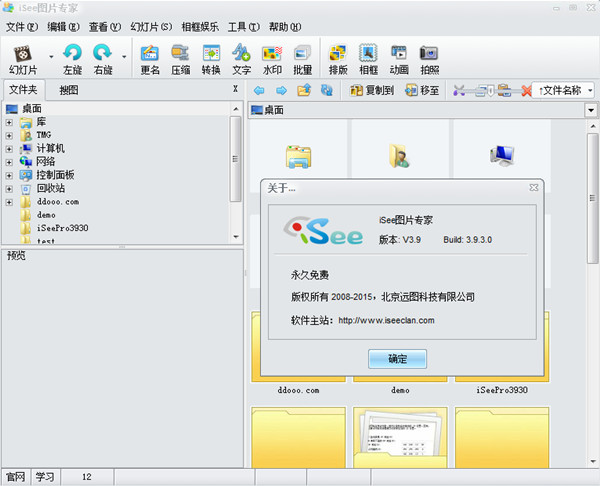
功能介绍
1、强大的傻瓜式图像处理方法
旋转(支持自动水平调节)、亮度/对比度/饱和度/RGB调节、尺寸调节、添加文字(支持透明字、旋转字、空心字等特效)、图像特效、填充/删除/剪裁(支持冲印尺寸剪裁),支持多次撤销和重做功能。
2、强大的图像娱乐应用
我要拍照:疯狂自拍个性贴纸,“所见即所拍”的相框预览支持。
时尚相框:最强大的专业级相框合成效果,快速制作贴纸、日历(支持万年历)、卡片、信纸,支持相框和图片的移动缩放,官方网站更有大量相框插件可下载升级。
炫彩网图:针对流行的网络图像应用而设计的动效娱乐功能,支持合成论坛的动效头像和签名、qq表情等常用的GIF动效,支持合成多达70种幻灯片的特效动画。
相册合成:可合成相册程序、屏保或AVI视频,支持自定义特效和背景音乐。
图像特效:内建20多种图像特效,快速实现各种有趣的图像效果:锐化、模糊、抽丝、怀旧照片、浮雕/雕刻等。
画笔涂鸦:功能强大的画笔功能,独特的喷笔、鱼眼、荧光笔等特效画笔,享受不一样的涂鸦乐趣。
字符素描:羡慕论坛大虾的超酷字符签名吧,有了iSee您就可以梦想成真了。
Flash播放:内置Flash动画播放工具,轻松预览、播放、缩放、抓图。
3、在线图像娱乐
网络搜图:缩略图搜索模式,自由分享。
最简单易用的网上相册,精彩和朋友一起分享;
最简单的在线图像合成,众多的在线工具让你轻松DIY个性图片。
在线购买和安装iSee扩展插件,更加便捷地实现iSee升级。
iSee部落:iSee的图像社区,学习、休闲、娱乐轻松搞定。
在线下载并自动安装QQ表情。
4、强大的数码照片辅助支持,我的照片我做主
照片打印:支持各种照片规格的自定义打印,轻松设置单张打印或多张打印。
冲晒导出:任意剪裁或留白,不用拘泥于固定的居中/偏左/偏右模式,定制好的照片可以直接输出冲晒不需要冲印店再做处理。
简单的EXIF信息查看方式,编辑处理后自动保存EXIF信息。
导入图像:从移动硬盘中自动寻找图片,导入指定存放位置。
图片扫描:简易的图片扫描功能,配合自动水平定位的旋转操作,轻松完成照片扫描。
5、增强工具
贴图助手:针对网站上传图片的限制问题开发的贴图助手--无须事前转换即可在上传时自动压缩转换超过限制的图片,杜绝无法上传的问题,同时也减少网站的服务器带宽资源被无效占用(网站支持需获得授权)。
批量转换:方便转换大批量图片(支持子文件夹下所有图片)的格式,并自动高保真压缩大小。
批量添加相框:方便为大批量图片添加相同的相框/大头贴/毛边。
批量文字:由用户自定义格式化文字,加入到选择图片及文件夹下所有图片的指定位置。
批量水印:由用户自定义水印图片和合成方式,加入到选择图片及文件夹下所有图片的指定位置。
批量更名:由用户自定义更名规则,将指定文件进行统一更名。
邮件发送:发送前可转换图像大小,更易于邮件的发送和接收。
特效幻灯片:多达54种特效,更加人性化的断点续播特性。
内建屏保:强大的特效幻灯片播放屏保,更加个性化的屏保体验。
屏幕捕捉:拷贝屏幕/活动窗口/指定对象,甚至是任意区域。
图标提取:让别人的程序成为您自己的图标资源库。
6、优秀高效的图像算法,快速浏览时令显示效果更加清晰流畅,实现高质量的图片输出。
7、简单方便的换肤功能,充分满足您的个性化需求。
8、内置智能升级程序,能自动完成未来的升级安装,让您总能使用到最新最强的功能。
软件特点
1、【人像美容】让未经培训的用户自己做出影楼专业美工做出的效果。
iSee图片专家功能包括:祛除黑斑、磨皮祛豆/去皱、皮肤美白、眼睛变大、瘦脸塑身、染发、唇彩、腮红等。
2、【照片修复】一键获取光影和色彩效果,装在电脑上的数码暗房。
功能包括:反转片、智能色彩调节、色调均化、补光、减光、去雾、锐化、色彩平衡、变形纠正等。
3、【影楼效果】Lomo、复古、反转负冲、经典影楼、怀旧、幽灵、暗色调、梦幻色彩渐变、逼真水滴等。
4、【相框娱乐】合成音乐相册、时尚写真合成、杂志封面、明星场景、亲子写真、节日贺卡、日历、简洁相框、多彩毛边、自由拼图、心情文字、饰品、非主流闪图、画笔、拍照录像、动画制作、闪闪字、动画涂鸦、网页模版等。
5、【基础调整】调整大小、旋转、自动裁剪、任意裁剪(抠图、换背景)、扩边、添加文字(支持多彩艺术字)、透明水印、图片压缩、格式转换等。
6、【全面的批量处理】不但可以简单设置常用批量处理,还能进行自由组合处理并记忆方案。
iSee图片专家功能包括:批量转换、批量压缩、批量相框、批量文字、批量水印、批量更名;批量锐化、批量补光、批量色阶、批量去噪、批量黑白、批量亮度调节、批量白平衡、批量对比度等。
7、【图片管理、浏览】缩略图浏览、网络搜图、本地搜图、收藏、排版、打印、幻灯片、屏保、截图工具;高速浏览,支持各数码相机厂家的raw格式原始图片、EXIF信息。看图时还可根据exif自动旋转图片,省却用户手动调节之繁琐。
8、【高级色彩调整】色调/饱和度、自动色阶、白平衡点点通、曲线调节、色彩平衡、通道混合、Gamma修正、阙值调节、均衡化、直方图,支持PS滤镜。
常用快捷键
1、切换到单张大图浏览模式:在图片文件列表中双击图片文件 或双击图片缩略图。
2、支持双指缩放(需要 OSX 10.8或以上系统)。
3、切换图片浏览模式:“Command+1”, “Command+2”,“Command +3”。
4、缩放图片:“Alt/Option/Command”键 + 鼠标滚轮。
5、重命名图片:在图片列表中选中图片文件并按“回车”键。
6、显示/隐藏EXIF信息:“Option + e”键。
7、 幻灯片开始/结束:空格键。
安装步骤
1、从本站下载后解压,双击iseepro.exe开始安装;
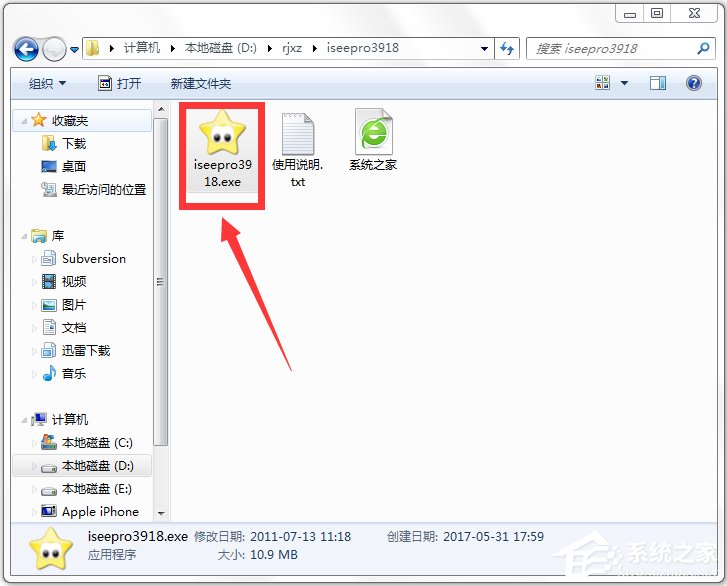
2、点击下一步;
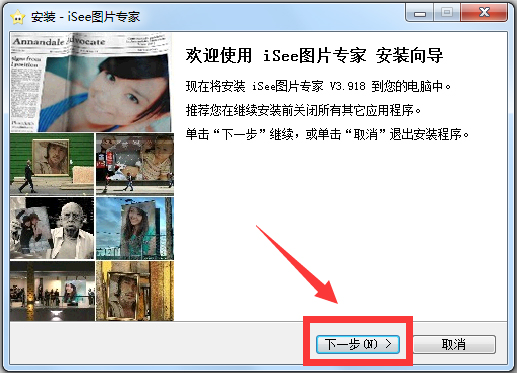
3、选择安装地址;
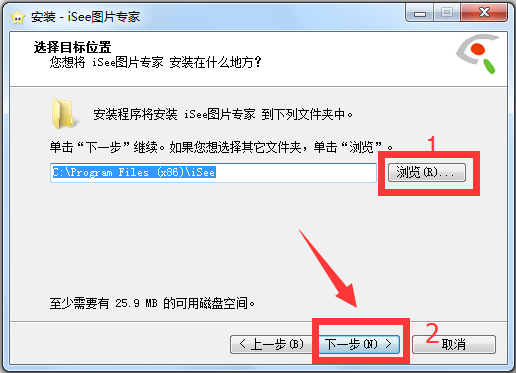
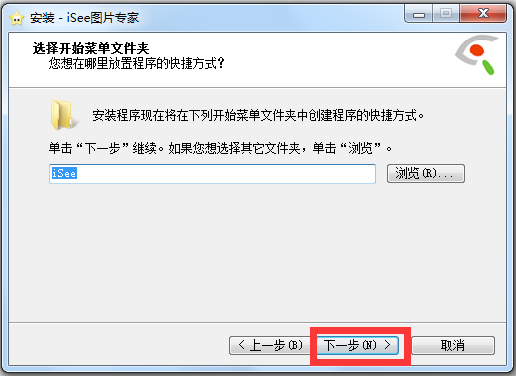
4、安装中;
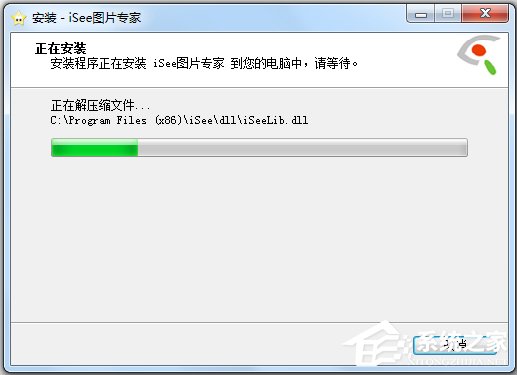
5、安装成功,打开软件。
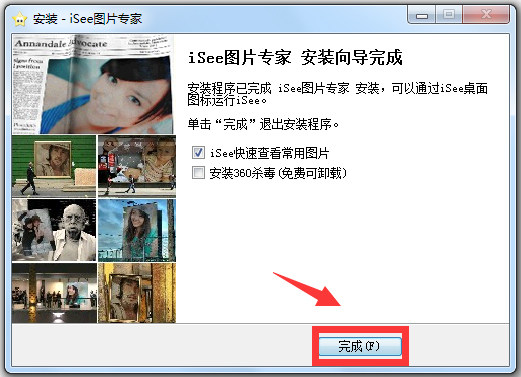
使用方法
iSee图片专家怎么抠图?
1、首先打开isee图片专家,注意不是isee图片查看器---新建图片;
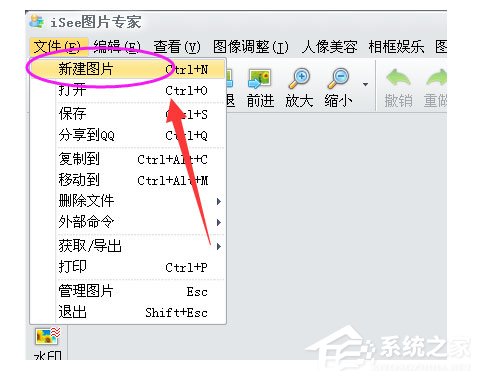
2、然后点击菜单,新建图片----打开一张需要抠图的图片(如图,选择图像调整---抠图/去背景);

3、注意抠图的工具菜单栏里面,我们根据图片类型样式选择不同的工具,一般有比较清晰纹理的图片,选择魔术棒;
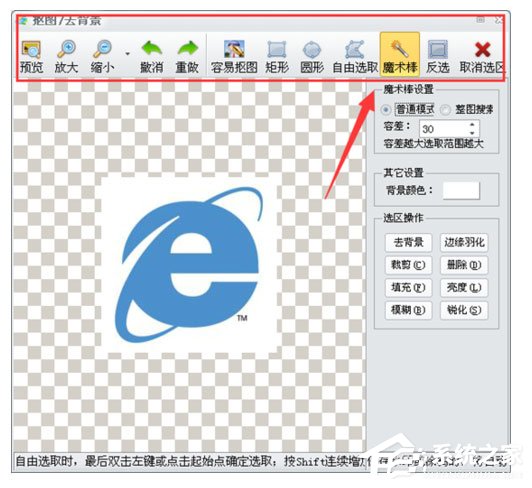
4、如图,点击魔术棒之后,把大概的纹路都选中了。点击选区操作,删除或者羽化等(和ps的功能说明一样);

5、删除之后,点击取消选区可以查看效果,然后继续;

6、多次使用魔法棒之后,如图修改的差不多了;
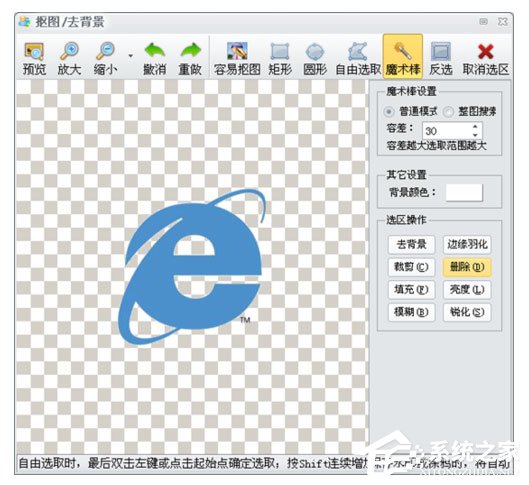
7、确定修改之后的图需要导出,可以点击保存返回---建议选择PNG图片可以为透明背景图片;

8、保存配置,保存配置的对话框设置好保存的文件名和质量,注意调整;

9、其他抠图细节注意:以上介绍的使用魔法棒抠图,一般是纹路比较清晰的图片。但是对于很多图片,我们可能选取不能一次处理好,可以通过放大图片,和自由选取,多边形选取来配合使用抠图;
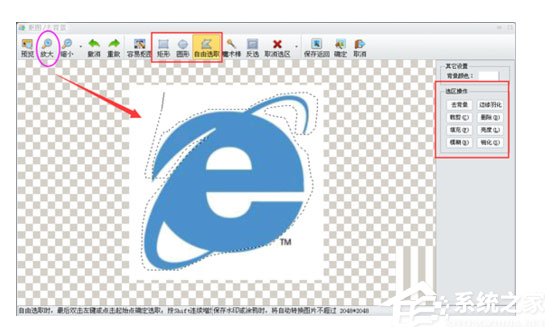
10、关于更多isee图片抠图的功能,参考操作提示指导。
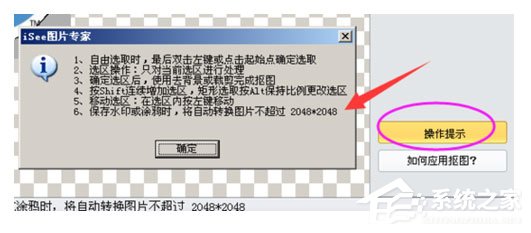
常见问题
1、iSee图片专家视频相册的编码如何选择?
为了保证生成出来的视频相册体积更小、质量更高,我们推荐使用MPEG4编码进行制作,下载“XviDMpeg-4Codec”安装程序,下载后直接安装,即可在制作视频相册时选择MPEG4编码了。
2、为什么iSee图片专家安装后无法注册?
由于iSee注册必须到我们的官方网站进行验证,因此必须保证你注册时电脑能访问我们的官方网站,并且个人防火墙没有限制iSee访问网络。
3、为什么iSee图片专家安装后可使用相框很少?
请在相框合成界面选择“更多相框”,它将引导你连接到论坛的下载地址,我们将在这里提供大量的相框插件。
4、为什么在Win9X上运行时菜单字体不好看?
iSee并没有发布专门针对Win9X系统的版本,请升级到Win2000及以上系统上使用。
5、iSee图片专家在单图浏览模式下,正在浏览的图片较多,如何快速定位我要看的图片?
iSee提供指定页码的快速浏览方式,在单图浏览模式下,选择菜单“查看-》指定页码”(或只用快捷键Ctrl+G),将弹出页码输入界面,输入一个你想浏览的图片页码即可马上浏览该图片。
更新日志
1、修复同时运行多个ISEE时无法正常处理图片的问题。
2、批量水印:无法添加阴影的问题。
3、优化并加速色调均化、柔和、自动白平衡等。
4、修复可能无法正常使用在线相框的问题。
5、增加任意旋转窗口大小,方便操作。
6、解决阈值没有确定按钮的问题。
7、缩略图中更名时,解决未输入扩展名时无法再显示图片的问题。
8、保存JPG后,修复DPI变为1的问题。

萤石云视频电脑版是萤石云官方推出的基于视频应用的桌面版软件。这里提供最新的萤石云视频软件下载,可以让你通过萤石云视频网络摄像头来监控实时画面,软件功能非常强大,界面简洁,操作方便快...

网易MuMu模拟器是一款十分好用的安卓模拟器类软件,具备了操作流畅、全面兼容、智能辅助等特色,能够完美兼容市面上90%的手游,并且能够获得与手机一样的操作体验,并且支持多开,对多账号的玩...

迷你兔数据恢复软件是一款功能十分强大的系统数据恢复软件,软件可以快速的全盘扫描电脑内存,查找电脑中最近删除或丢失损坏文件,迅速的帮助用户恢复指定数据。同时软件还可以恢复DVD光盘、U盘...

ApiPost是一款功能强大的API接口调试与文档管理工具,是API文档、调试、Mock、测试一体化协作平台,可直接生成并导出html、markdown等格式接口文档的API调试、管理工具,支持团队协作,为开发人...

Visual Studio Code Webview UI toolkit是由一款用于在 Visual Studio Code 中构建基于 webview 的扩展。其中拥有非常多专业的功能,今天小编为大家提供官方版下载,有需要的小伙伴快来下载吧!

wolai(我来笔记软件)是一款十分便捷且实用的笔记软件,该软件最大特色是将层级和网状链接的信息组织方式结合起来了,致力于为用户提供优质的笔记体验。并且提供了待办、计划、剪藏等功能板块,...
发表评论
共0条
评论就这些咯,让大家也知道你的独特见解
立即评论以上留言仅代表用户个人观点,不代表u老九立场